Dans exercice, vous allez créer une ligne de profil en long de surface à partir d'une surface existante.
Une fois que vous aurez créé la ligne de profil en long ainsi que plusieurs décalages, vous procéderez à la création d'un dessin de profil en long afin d'afficher les lignes de profil en long.
Création de lignes d'axe et de lignes de profil en long de surface de décalage
- Ouvrez le fichier Profile-2A.dwg qui se trouve dans le dossier des dessins de didacticiels.
Le dessin contient une surface de terrain naturel et deux axes horizontaux. Examinez les axes. L'axe rouge avec des courbes s'appelle Ridge Road et représente la ligne d'axe de la route proposée. L'autre axe s'appelle Power Line et représente le décalage de la ligne électrique proposée à environ 25 pieds de la route.
- Cliquez sur onglet

 la liste déroulante Ligne de profil en long
la liste déroulante Ligne de profil en long  Trouver.
Trouver. - Dans la boîte de dialogue Créer une ligne de profil en long à partir d'une surface, sous Axe choisissez Ridge Road.
- Cliquez sur Ajouter.
- Cochez la case Décalage d'échantillon. Dans le champ en regard de la case à cocher, entrez 25, -25 (y compris la virgule).
Ce champ vous permet de définir la création de lignes de profil en long des deux côtés de la ligne d'axe. Le décalage gauche (-25) marquera l'emplacement approximatif de la ligne électrique. Si vous voulez définir d'autres décalages, vous pouvez le faire ici. Entrez des valeurs positives pour les décalages droits et des valeurs négatives pour les décalages gauches, en les séparant par des virgules.
- Cliquez sur Ajouter.
- Dans la Liste des lignes de profil en long, dans la colonne Description, entrez les descriptions suivantes :
- EG - Surface: Centerline
- EG - Surface - 25.000: Right Offset
- EG - Surface - -25.000: Left Offset
- Dans la zone Liste de lignes de profil en long dans la colonne Mode de mise à jour, choisissez la valeur Statique pour le décalage gauche.
Cette option indique que le décalage gauche correspond aux altitudes de la surface au moment de sa création. cette valeur n'est pas mise à jour et ne reflète donc pas les modifications ultérieures de la surface.
- Cliquez sur OK.
Un message indiquant que les lignes de profil en long ont été créées s'affiche dans le Visualiseur d'événements.
Affichage des lignes de profil en long de surface dans un dessin de profil en long
- Cliquez sur l'onglet


 Trouver.
Trouver. L'Assistant Créer un dessin de profil en long s'affiche. Vous pouvez y configurer l'affichage de la ligne de profil en long. L'assistant contient des nombreuses options permettant d'afficher des lignes de profil en long dans un dessin de profil en long. Pour parcourir les pages, vous pouvez utiliser les boutons Précédent et Suivant en bas de la fenêtre ou les liens situés sur le côté gauche. A tout moment, vous pouvez cliquer sur Créer un dessin de profil en long pour valider les paramètres et créer le dessin de profil en long dans le dessin.
- Dans l'Assistant Créer un dessin de profil en long de la page Général, sous Sélectionner un axe, sélectionnez Ridge Road.
- Cliquez sur Options d'affichage de la ligne de profil en long.
La table de la page Options d'affichage de la ligne de profil en long indique les lignes de profil en long existantes pour Ridge Road. Par défaut, toutes les lignes profil sont sélectionnés dans la colonne Dessiner, ce qui signifie qu'elles apparaîtront toutes dans le dessin de profil en long.
- Dans la table Spécifier des options d'affichage de ligne de profil en long, dans la colonne Style, cliquez deux fois sur la cellule correspondant à la ligne de profil en long du décalage gauche.
- Dans la boîte de dialogue Choisir un style de ligne de profil en long, choisissez le style Terrain naturel. Cliquez sur OK.
- Dans la table Spécifier des options d'affichage de ligne de profil en long, dans la colonne Etiquettes, cliquez deux fois sur la cellule correspondant à la ligne de profil en long du décalage gauche.
- Dans la boîte de dialogue Choisir un jeu d'étiquettes de ligne de profil en long, choisissez le style <Aucun>. Cliquez sur OK.
Vous n'allez pas créer d'étiquettes pour les lignes de profil en long de style terrain naturel. Vous spécifierez un jeu d'étiquettes lors de la création d'un profil projet dans le didacticiel Utilisation de profils projets.
- Répétez les étapes 6 et 7 pour les deux autres lignes de profil en long.
- Cliquez sur Créer un dessin de profil en long.
- Dans le dessin, effectuez un panoramique et un zoom sur une aire vierge dans l'angle inférieur droit de la surface. Cliquez sur un emplacement approprié pour l'angle inférieur gauche de la grille du dessin de profil en long.
Le profil est dessiné, avec une grille, des axes, le titre et deux bandes de données le long de l'axe X, une au-dessus de la grille et l'autre en dessous.
Du fait de son style, la ligne de décalage gauche est de couleur rouge.
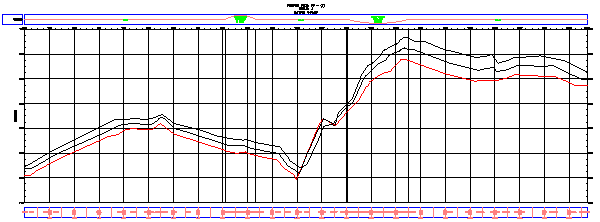 Remarque :
Remarque :Si vous souhaitez déplacer un dessin de profil en long dans un dessin, cliquez n'importe où dans la grille pour le sélectionner. Un symbole en forme de poignée bleue apparaît dans l'angle inférieur gauche. Cliquez sur la poignée et faites glisser le dessin de profil en long vers un nouvel emplacement.
Pour poursuivre ce didacticiel, passez à l'Exercice 2 : Modification du style de ligne de profil en long.